1、首先,我们打开一个Excel文件,点击左上角的Excel图标。
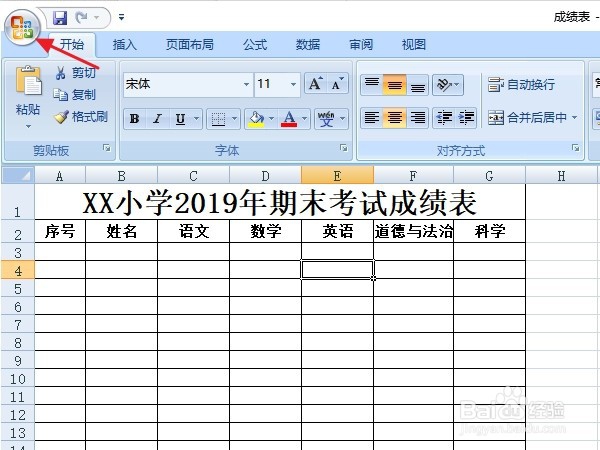
2、在下拉菜单里,选择右下角的“Excel选项”,并点击进入。
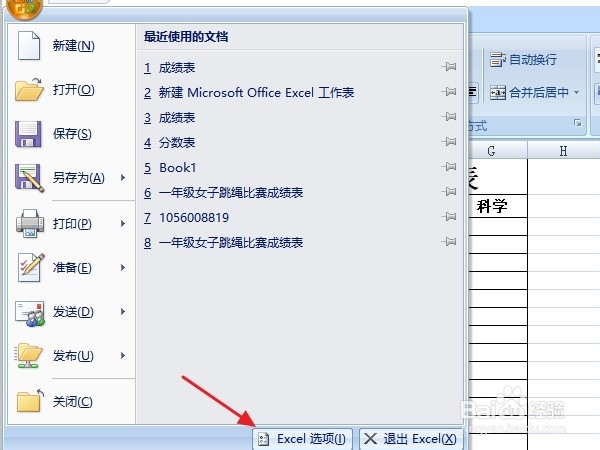
3、在“Excel选项”左边的列表框中,找到“高级”的选项,并点击一下。
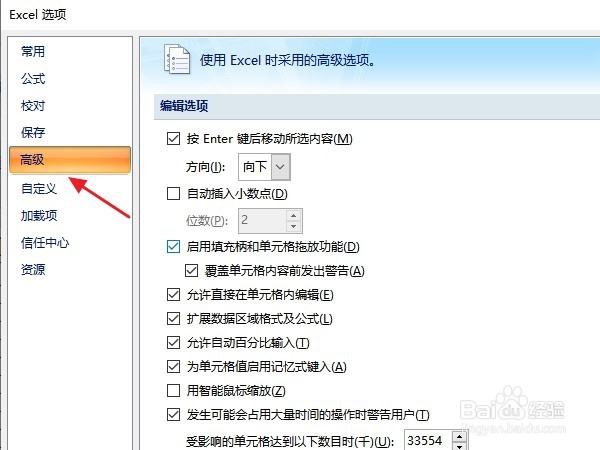
4、拖动右边的滚动条往下拉,找到“显示”的选项。
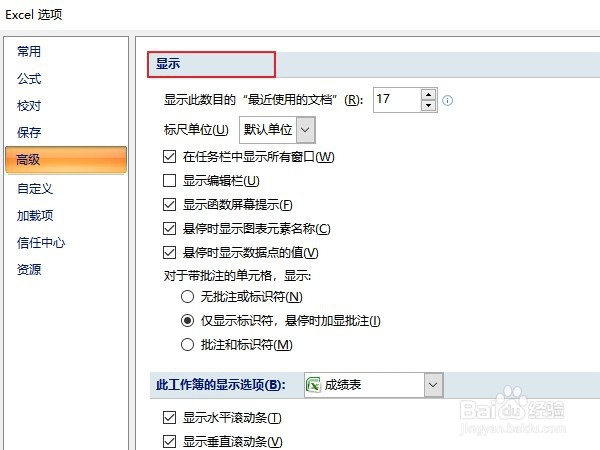
5、勾选“显示编辑栏”的功能,并点击”确定“按钮。
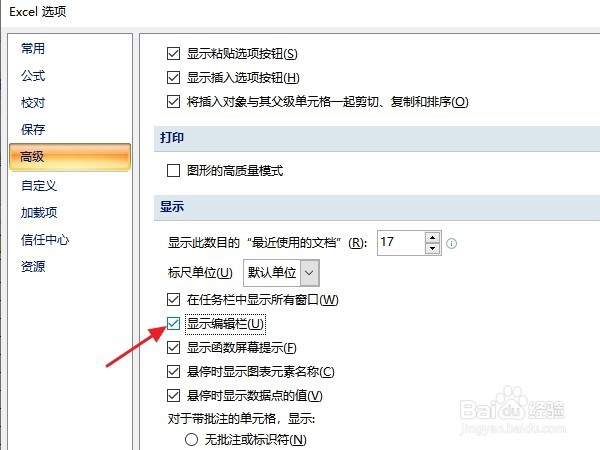
6、在跳转回的Excel表格中,已经显示出了编辑栏,大家输入所需信息就可以了。
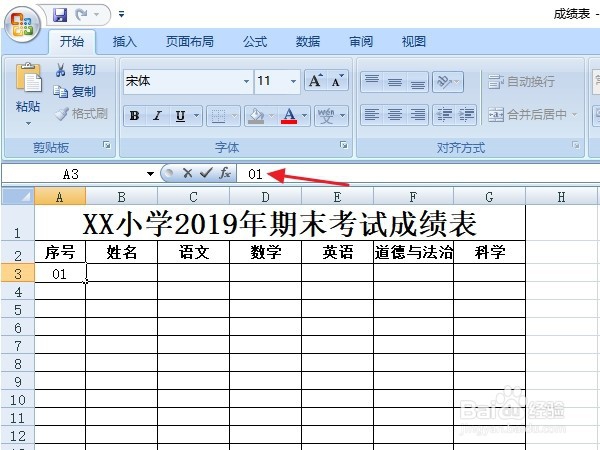
7、总结:1:打开Excel文件,点击左上角的Excel图标。2:在下拉菜单里,选择右下角的“Excel选项”。3:点击“高级”选项。4:拖动滚动条藻焐瞬赧往下拉,找到“显示”的选项。5:勾选“显示编辑栏”的功能,并点击”确定“即可。

